Dowiedz się, ile czasu zajmuje pobranie i instalacja systemu iOS 15

Wydany w czerwcu 2021 r. najnowszy system operacyjny Apple, iOS 15, został upubliczniony 20 września 2021 r. Pojawiły się nowe funkcje połączeń FaceTime, sposoby ograniczenia rozpraszania uwagi i wyjątkowe powiadomienia.

Co więcej, najnowsza aktualizacja skupiła się na poprawie prywatności dzięki całkowitemu przeprojektowaniu Safari, pogody i map. Jednak chociaż instalacja iOS 15 jest łatwa, wiele osób doświadczyło tych samych problemów. Oto odpowiedzi na pytanie „ile czasu zajmuje instalacja iOS 15”.
Jak zainstalować iOS 15?
Najpierw upewnij się, że masz telefon iPhone SE (1. generacji) lub nowszy albo iPhone 6s lub nowszy. Ponieważ te iPhone’y zostały wydane w 2016 i 2015 roku, zdecydowana większość konsumentów będzie mogła uzyskać aktualizację. Musisz wykonać następujące czynności:
- Podłącz iPhone’a do Wi-Fi i źródła zasilania, jeśli jest kompatybilne.
- Przejdź do menu „Ustawienia”.
- Otwórz Ustawienia ogólne
- Otwórz okno aktualizacji oprogramowania.
- Wybierz „Pobierz i zainstaluj” z rozwijanego menu.
Jak długo trwa aktualizacja do najnowszej wersji iOS?
Instalacja nowej wersji systemu iOS na telefonie zajmuje około 30 minut. Dokładny czas zależy jednak od szybkości Internetu i pamięci urządzenia.
Aktualizacja Apple iOS 15.4.1 to niewielkie ulepszenie funkcji, ale jej zainstalowanie na iPhonie zajmie trochę czasu.
Apple udostępniło nową wersję iOS 15.4.1, a oprogramowanie udostępnia użytkownikom iPhone’a niewielką liczbę modyfikacji. Chociaż aktualizacja nie zawiera żadnych nowych funkcji, zawiera poprawki niektórych krytycznych błędów.
Najkrótszy dziennik zmian i najmniejszy rozmiar pobierania są dostępne dla tych, którzy aktualizują iPhone’a odpowiednio z iOS 15.4 do iOS 15.4.1. Aby dać wyobrażenie o rozmiarze aktualizacji, rozmiar aktualizacji iOS 15.4.1 dla użytkowników iPhone’a 12 Pro, którzy aktualizują iOS 15.4, wynosi około 300 MB.
Możesz zauważyć, że pobieranie iOS 15.4.1 jest bardziej znaczące, jeśli aktualizujesz ze starszej wersji iOS. Dzieje się tak, ponieważ ulepszenia z pominiętych aktualizacji są wbudowane w nową wersję systemu iOS.
Aktualizacja iOS 15.4.1 jest już dostępna do pobrania. Chociaż niektórzy z was mogą chcieć poczekać, większość z was powinna zainstalować oprogramowanie natychmiast lub tak szybko, jak to możliwe.
Dlaczego iOS 15 ładuje się tak wolno?
Jeśli od jakiegoś czasu nie tworzyłeś kopii zapasowej swoich danych lub nie znasz zmian w systemie iOS 15.4.1, proces przedinstalacyjny może potrwać nieco dłużej.
Przed aktualizacją oprogramowania iOS upewnij się, że iPhone jest podłączony do stabilnej sieci Wi-Fi, a komórkowa transmisja danych nie jest włączona. Podczas korzystania z urządzenia należy naładować baterię lub podłączyć kabel USB.
Jeśli więc okaże się, że proces aktualizacji iPhone’a trwa zbyt długo, przyczyną może być jedna z następujących przyczyn:
model iPhone’a
Model iPhone’a może również wpływać na rozmiar pobierania iOS 14/15 dla iOS 14. Firma Apple stworzyła wersję iOS specjalnie dla starszych modeli iPhone’a, aby jak najlepiej wykorzystać ich zasoby. Aby się zakwalifikować, upewnij się, że masz telefon iPhone SE (1. generacji) lub nowszy albo iPhone 6s lub nowszy.

serwer jabłkowy
Ponieważ iOS 15 beta jest wciąż na wczesnym etapie, czas, w którym próbujesz zaktualizować wersję beta, jest równie ważny. W godzinach szczytu sama liczba osób przechodzących na nową wersję iOS może przeciążyć serwery Apple.
Kiedy większość ludzi jeszcze śpi rano, wydaje się, że jest to optymalny czas na pobranie, ponieważ automatyczne aktualizacje mają wystarczająco dużo czasu na ukończenie.
Region (rozmiar aktualizacji)
Czas potrzebny do pobrania i zainstalowania wersji beta iOS 14 lub 15 różni się znacznie w zależności od lokalizacji geograficznej użytkownika. W niektórych lokalizacjach możesz nie mieć dostępu do wszystkich usług Apple ze względu na ograniczenia prawne.
Podczas gdy niektórzy właściciele iPhone’ów będą musieli pobrać 2,83 GB iOS 14/15, większość będzie mogła pobrać 4,79 GB. Aby uniknąć uwzględnienia usług niedostępnych w ich lokalizacji, zostały one wykluczone z produktu końcowego.
Dostępne miejsce do przechowywania
Jeśli pojemność Twojego iPhone’a zbliża się do końca, aktualizacja iOS 14/15 spróbuje odciążyć aplikacje, aby zwolnić miejsce. W rezultacie ukończenie iOS 14/15 zajmie znacznie więcej czasu.
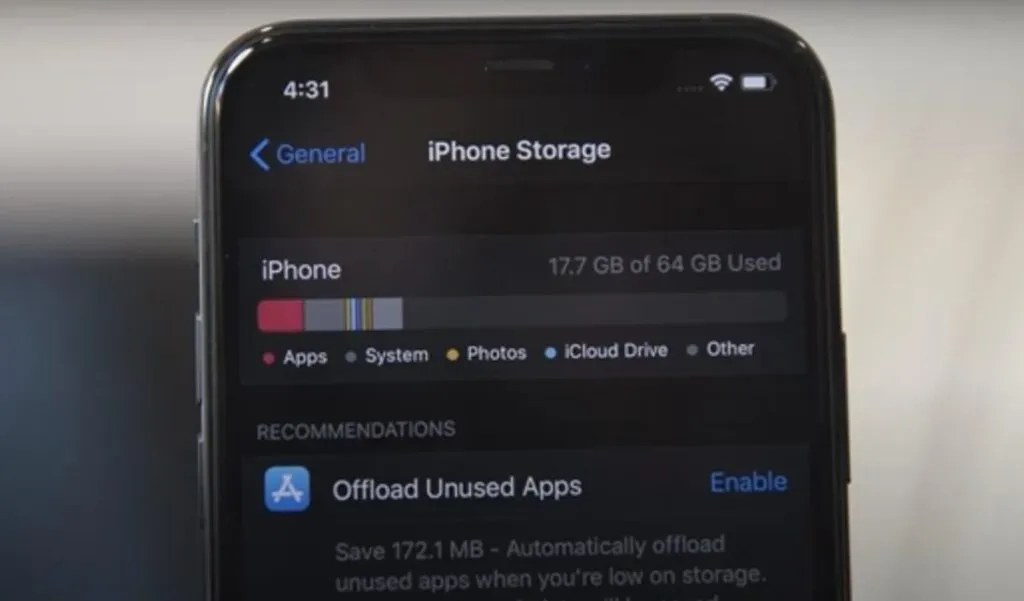
połączenie internetowe
Szybkość połączenia internetowego Twojego iPhone’a jest prawdopodobnie najważniejszym aspektem określającym, ile czasu zajmuje aktualizacja do iOS 14/15 na Twoim iPhonie.
Podczas aktualizacji do iOS 14/15 zalecamy użycie połączenia Wi-Fi, aby zakończyć proces. Jeśli nie masz stabilnego połączenia internetowego, pobranie aktualizacji oprogramowania iOS 14/15 potrwa dłużej.
5 sposobów na przyspieszenie pobierania iOS 15?
Oto pięć sposobów na przyspieszenie pobierania iOS 15:
- Wymuś ponowne uruchomienie urządzenia
- Sprawdź połączenie sieciowe
- Sprawdź status serwera Apple
- Sprawdź miejsce na dysku iPhone’a
- Zrestartować ustawienia sieci
1. Wymuś ponowne uruchomienie urządzenia
Jeśli Twój iPhone utknął w procesie pobierania, proste ponowne uruchomienie urządzenia może rozwiązać problem.
Postępuj zgodnie z tymi procedurami, jeśli chcesz ponownie uruchomić model iPhone’a 11, iPhone’a 12 lub iPhone’a 13 (nie tylko X, XS lub XR), a wszystko będzie dobrze.
- Używając przycisku bocznego, naciśnij go i przytrzymaj przez kilka sekund po naciśnięciu i zwolnieniu klawiszy głośności pojedynczo.
- Naciśnij i przytrzymaj przycisk przez 30 sekund, gdy zobaczysz logo Apple.
2. Sprawdź połączenie sieciowe
Jeśli twoje połączenie internetowe jest niestabilne, aktualizacja iOS 14/15 może przestać odpowiadać. Do udanego procesu aktualizacji wymagane jest silne i niezawodne połączenie sieciowe.
- Przywróć domyślne ustawienia routera.
- Jeśli używasz systemu iOS lub iPadOS 15 lub nowszego, przejdź do opcji Resetuj w Ustawieniach ogólnych.
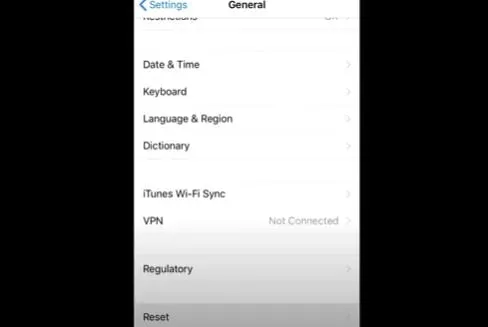
- Teraz kliknij „Zresetuj ustawienia sieciowe”, aby wyczyścić ustawienia sieciowe.
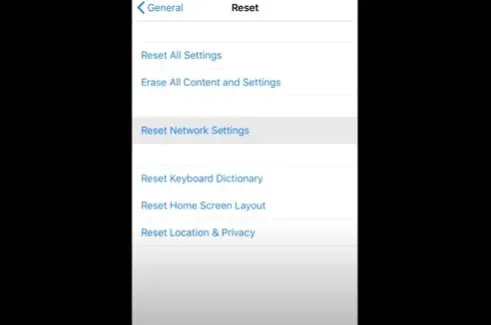
- Jeśli chcesz zresetować wszystkie ustawienia sieciowe w systemie iOS lub iPadOS 14, wybierz Ustawienia > Ogólne > Resetuj > Resetuj ustawienia sieciowe z menu ustawień urządzenia.
3. Sprawdź status serwera Apple
Jeśli żadna z powyższych opcji nie działa, być może trzeba będzie rozwiązać problemy z serwerem Apple. Usługi, sklepy i iCloud można sprawdzić pod kątem dostępności i funkcjonalności.
Dzięki tej aplikacji łatwo jest ustalić, czy serwery Apple są wyłączone lub występują problemy z usługą.
- Jeśli przejdziesz do następującego adresu URL, zostaniesz przekierowany na stronę statusu systemu Wsparcia Apple: https://www.apple.com/support/systemstatus/ .
- Jeśli masz problemy z instalacją aplikacji, logowaniem się do iCloud lub dostępem do Apple Maps, jest to pierwsze miejsce, do którego powinieneś się udać, aby ustalić, czy Apple jest winny problemu.
- W takim przypadku jedyne, co możesz zrobić, to cierpliwie czekać, a Apple zgodziło się zająć tą sytuacją.
- Jeśli sytuacja będzie się powtarzać, należy rozpocząć rozwiązywanie problemów.
4. Sprawdź miejsce na dysku iPhone’a
Twoje problemy mogą być również spowodowane niewystarczającą ilością wolnego miejsca na iPhonie lub iPadzie, co uniemożliwia dalsze pobieranie aktualizacji iOS 14/15.
Alternatywnie, jeśli pobieranie trwa zbyt długo, sprawdź pamięć urządzenia, aby zobaczyć, czy jest wystarczająco dużo miejsca na aktualizację iOS 14/15.
- Przejdź do [Urządzenie] Pamięć w menu ustawień i potwierdź swój wybór.
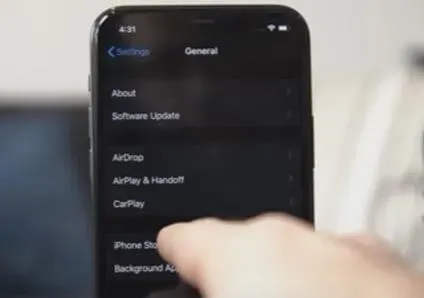
- Postępując zgodnie z listą zaleceń dotyczących optymalizacji pamięci, będziesz mógł sprawdzić zainstalowane programy, a także ilość używanej przez nie pamięci.
5. Zresetuj ustawienia sieciowe
Te wymienione powyżej były jednymi z najskuteczniejszych metod przywracania funkcjonalności urządzenia z systemem iOS, gdy utknęło lub utknęło podczas aktualizacji do iOS 14. Mam nadzieję, że ten post był dla Ciebie pomocny.
- Jeśli używasz systemu iOS lub iPadOS 15 lub nowszego, przejdź do Ustawień i stuknij w Resetuj [urządzenie] > Resetuj ustawienia sieciowe, aby zresetować ustawienia sieciowe.
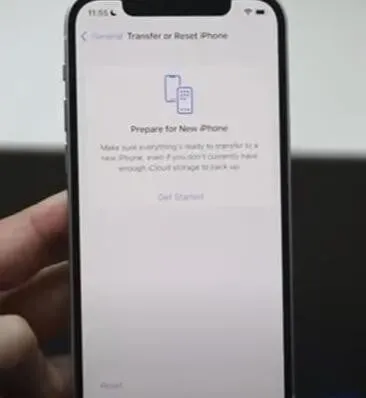
- Jeśli chcesz zresetować wszystkie ustawienia sieciowe w systemie iOS lub iPadOS 14, wybierz Ustawienia > Ogólne > Resetuj > Resetuj ustawienia sieciowe z menu ustawień urządzenia.
Wniosek
Wraz z aktualizacją iOS 15 wprowadzono setki poprawek i zmian w aplikacjach. Obejmuje to nowe utworzone przez użytkowników tagi, wzmianki, widok Aktywność w aplikacji Notatki, Trendy w aplikacji Zdrowie i nie tylko.
Ponadto firma Apple wprowadziła zdjęcia kontaktów dla osób i większe ikony aplikacji, aby bardziej się wyróżniały.
Aby skorzystać z tych nowych funkcji, musisz zainstalować aktualizację, co może potrwać dłużej niż oczekiwano, jeśli masz niewłaściwy model iPhone’a lub znajdujesz się w określonym regionie.
Istnieje jednak wiele sposobów, od ponownego uruchomienia urządzenia po sprawdzenie serwera Apple, które można wykorzystać do rozwiązania tego problemu.
Często zadawane pytania
Jak długo trwa aktualizacja iOS 14?
Aktualizacja iOS 14 trwa do 30 minut. Może to potrwać dłużej w zależności od telefonu (niezależnie od tego, czy jest opóźnienie, czy nie)
Jak długo iPhone powinien mówić „Przygotowywanie aktualizacji”?
Według Apple Twój iPhone może wyświetlać komunikat „przygotowanie aktualizacji” nawet przez godzinę. Możesz mieć kłopoty, jeśli wskaże ponad godzinę.
Jak długo trwa instalacja iOS 15 na iPhonie 7?
Szybkość, z jaką twoje połączenie internetowe pobiera i instaluje system iOS 15, zależy od tego, ile czasu zajmuje pobranie i instalacja. Jeśli jest to solidne połączenie internetowe, zajmie to tylko 5-15 minut.
Jak wykonać kopię zapasową plików przed aktualizacją IOS?
Upewnij się, że kopia zapasowa iCloud jest włączona w Ustawieniach – iCloud – Kopia zapasowa. Jeśli tak, zobaczysz opcję „Utwórz kopię zapasową teraz”, jeśli spojrzysz na ekran. Kliknij ten przycisk i poczekaj, aż się zakończy.



Dodaj komentarz